Standarnya sekarang modem asli dari Telkom Speedy berkemampuan WiFi untuk membuat jaringan hotspot pribadi di rumah. Mereknya bermacam – macam, tapi yang paling umum adalah TP-LINK, ZTE dan yang baru saya dapatkan adalah Huawei HG532e. Karena merek dan model modemnya berlainan maka pasti ada perbedaan pada detail – detail tertentu untuk settingnya.
Kali ini saya akan membahas bagaimana cara mengatur setting WiFi di modem Huawei berdasarkan model HG532e yang saya miliki, kalau ada perbedaan silahkan diadaptasikan. Jika anda menggunakan modem TP-LINK bisa mengikuti pembahasan saya sebelumnya.
Tentu saja anda harus mengakses halaman administrasi modem Huawei, ketikkan alamat IP 192.168.1.254 dan tekan ENTER. Isikan username dan password administrator modem anda. Kalau lupa anda bisa menggunakan admin dan admin, atau bisa mencoba user default tambahan Speedy lainnya.

Selanjutnya buka menu Basic dan pilih WLAN (Wireless Local Area Network), setelah itu silahkan pilih setting mana yang ingin diubah konfigurasinya.
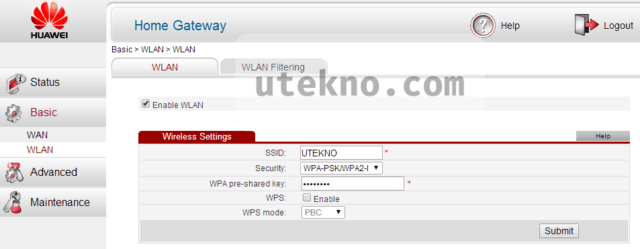
- Mengaktifkan WiFi – Ini yang paling mudah, perhatikan akan ada opsi Enable WLAN, beri centang untuk mengaktifkan WiFi dan hilangkan centang untuk mematikannya.
- Mengatur nama hotspot – Anda perlu mengisikan nama jaringan hotspot anda pada kotak SSID (Service Set Identification).
- Tingkat kekuatan enkripsi – Supaya jaringan wireless anda tidak mudah dibobol atau disadap maka gunakanlah enkripsi yang kekuatannya tinggi. Saya sarankan antara WPA-PSK/WPA2-PSK atau WPA-EAP/WPA2-EAP.
- Mengubah password WiFi – Sedangkan pada WPA pre-shared key digunakan untuk password yang diperlukan untuk menggunakan hotspot tersebut. Buatlah yang mudah diingat tapi unik sehingga tidak bisa ditebak dengan mudah. Saya anjurkan untuk mengganti password WiFi anda secara berkala.
- WPS (WiFi Protected Setup) – Saya sarankan untuk dimatikan saja karena ada resiko keamanan dari serangan bruteforce.
Ternyata mudah bukan membuat jaringan hotspot dan memberikan password sendiri? 🙂
Tolong dong mass
Halow mas, saya menggunakan modem huawei e3372, saya udah mengaktifkan wifi dan sukses. tapi 2 hari ini sayabisa tidak mengaktifkan wifinya, ada perintah untuk merestart system. apa maksudnya ya? apa yg harus saya lakukan? merestart sistem itu dimana?. terima kasih
Ya dimatikan dan dihidupkan ulang modemnya mas. Gagal kah?
malam mas chandra, saya lagi kebingungan nih mohon pencerahan dan solusinya,
saya punya wireless adapter TPLINK WN727N saya pakai buat nembak hotspot hotel pakai bantuan wajan bolic,
kemarin saya dikasih modem router adsl HUAWEI HG532E
yg mau saya tanyakan, bisakah wifi yg saya tangkap dr hotel itu saya share kembali di rumah menggunakan modem router huawei tersebut??
saya sudah coba googling ikutin tutorial yg ada ga berhasil2 🙂
kalau mmg seandainya bisa, bagaimana cara setting modem routernya
karena settingan huawei tambilannya berbeda dgn tplink yg kelihatannya lebih simple…
terimakasih sebelumnya
Halo Mozza, waduh… saya sudah pensiunkan modem ini mas. 🙁 Ganti ISP soalnya. Saya sudah lupa apa saja isinya. Mohon maaf tidak bisa membantu.
Halo mas candra , gimana cara seting huwawei hg532d , ada tutorialnya ga .. Bingung nih
Halo Alfaro, mau ngapain mas? Saya tidak ada tutorialnya kalau secara umum.
cara tampilkan kata sandi nya gimana yah
Halo mas chandra,mas mau tanya dong .. di modem hwawei saya ,di layar nya itu ada nama wifi dan pasword,percuma saya ganti pasword mas kalau pasword nya muncul dilayar modem saya,gimana cara sembunyiin pasword yg muncul dilayar modem itu ya mas,karna kalau dikantor suka di charger juga modem nya pasti ada yg liat dan tau lagi deh paswordnya ?
Ini modem Huawei apa mbak tipenya? Maksudnya di layar LCD ya? Modem seluler jadinya? Saya kepikiran ditutup selotip. 😛
Modem wifi saya vodafone knapa ya gak bisa terdeteksi… Mohon solusinya
Yang tidak terdeteksi ini apanya mas? WiFinya? Modemnya?
mas ini cara memperkuat jaringan ya? soalnya pusing gue ni soalnya wifi gue speedtest.net hanya:
PING:2 ms
KECEPATAN UNDUH: 14,62Mbps
KECEPATAN UNGGAH: 1,59Mbps
Mestinya atau dari ISP ambil paket berapa mas?
Cara diatas cuma untuk nyetel WiFi mas.
Selamat Sore Mas,
Saya kebetulan tidak sengaja meng-klik tombol “RADIO ON” pada setting modem indihome saya. Seketika tombol berubah menjadi “RADIO OFF” lalu internet seketika mati, jaringan wifi seketika tidak terdeteksi. Sehingga saat klik tombol “RADIO OFF” tadi tidak bisa menjadi “RADIO ON” kembali. Kira-kira bagaimana bisa melakukan setting ulangnya, Mas? Karena jaringan wifi sudah tidak terdeteksi, sehingga saya tidak bisa masuk ke http://192.168.1.1 untuk melakukan resetting radionya.
Mohon informasinya, Mas. Terima kasih.
REPLY
Halo Erisanto, ini mas pakai modem merek apa dan tipenya? Tidak ada tombol fisik untuk menghidupkan WiFinya? Dan kenapa kok ga bisa masuk ke panel administrasinya? Ga ada akses lewat kabel LAN ke modem?
Eh sama pake modem indihome gimana caranya
Mohon bantuannya
Gi mana menampilkan kunci WPA pre -shared key agar bisa terlihat di kolom,mode PIN?….
Di tempat anda munculnya seperti apa mas? Pakai Huawei apa ya?
mas kok tempat saya kalo wifi nya di ON kan kok failed terus ya? cara mengatasinya bagaimana
Mas pakai Huawei tipe apa? Ini pakai seluler atau ISP rumahan?
Dinyalakan lewat tombol atau menu di administrasi/setting modemnya?
saya pake modem huawei type 303 mas,kalo mau ngehidupin wifi nya harus di seting dutu,tapi kok failed terus ya? caranya gimana ya mas biar gak failed terus?
Jadi WiFinya bisa atau tidak mas? Dan failed ini dimananya? Modemnya atau di perangkat yang tersambung? Ada pesan error tidak?
failednya di wifi nya mas
Bisa diperjelas mas? Saya juga ngeblank soalnya kalau berdasarkan ceritanya. 🙁
mas Wi-Fi Adapter in the computer is disabled, make sure to enable it to use Wi-Fi” bang kenapa ya kalau saya mau ngehidupin wiFI hotspot selalu ada kata itu.?? saya bingung tolong di bantu,,terus klo mau download drivernya,,apa nama drivernya,tolong bang ini no hp saya 085384755511..soalnya pas saya cek di device manager,network adfter tidak ada tanda dan tulisan klo sudah terinstal wireles dari modem huawei tersebut
Mas pakai laptop merek dan tipe apa? Itu perangkat WiFinya tidak dikenali soalnya.
kalo sistem keamanannya dibuka atau tanpa pengamanan enkripsi wpa-psk , akan tetap masukan pasword WPA pre-shared key?
Betul mas, berarti tetap dipassword tanpa enkripsi kuat.
Mas.. kalo saya setelah pake wifi rumah lalu modem saya Masih keadaan nyala.. ketika saya keluar rumah wifi saya APA bs otomatis pindah? Atau hrs d matikan Dan dinyalakan Dulu modem nya?
Sebentar mbak. Ini maksudnya ada modem WiFi dan WiFi rumah? Terus pindah ini seperti apa ya? HPnya nyambung ke WiFi rumah terus ganti ke WiFi modem saat keluar?
halo min, punya ku ga bisa mengaktifkan wifi nya nih. padahal biasa nya bisa digunakan wifi nya. gmana yah?
Pakai Huawei apa mbak? Tidak nyala ini lampu indikatornya juga ga hidup?
Mas punya saya modem huwawei 3372h607 saat ditekan tombol wifi selalu minta restart, begitu terus, apakah laptop saya lenovo ideapad s215 tidak kompatibel ya, msh
Mas coba update driver WLAN/Ethernet laptopnya mas. Rasanya kendala drivernya.
Gmna caranya mas kok di Android saya tersambung Wifi-nya TPI internet gk bisa jalan ..
Tiap mau browsing DNS tk mnjangkau
Mas ada akses ke modemnya tidak? Cek setting DHCP apa sudah menggunakan DNS server yang benar.
Pakai ISP apa ya?
mas, saya buat SSID lagi ( jadi ada 2 SSID) tapi pas di konekin gk ada akses internetnya.
Mas cari di settingnya apa ada opsi SSID Binding, aktifkan.
Mas candra..saya kan pakai modem huawei indihome di lantai 1,jadi dilantai 2 terkadang tidak dapat, jadi kmrn saya beli router huawei yg tanpa kabel, nah mau meng conect kan ke modem huawei yang di bawah gak tau caranya.. mohon petunjuk nya mas???
Bisa pakai WDS kalau support, mode extender kalau ada, dan kadang modemnya perlu mengaktifkan mode bridge.
bagaomana cara setting configuration wpa2 eap modem zte f660 192.168.1.1 ya mas candra ya ?
Maksudnya ganti enkripsi WiFinya? Pakai WPA2-EAP?
Ada di Network > WLAN > Security mas.